Selenium Hello World
今回は、Seleniumの環境を構築し、簡易動作確認を行います。ブラウザドライバの入手
以前はドライバを入手する必要がありましたが、今は必要なくなりました。サンプルソース作成
Mavenプロジェクトを作成し、pom.xmlとソースファイルを以下のように作成します。Seleniumであれば通常はJUnitで作成するのかもしれませんが、今回は、Seleniumの動作を確認したいので、普通のJavaソースで良いです。
pom.xml
<project xmlns="http://maven.apache.org/POM/4.0.0"
xmlns:xsi="http://www.w3.org/2001/XMLSchema-instance"
xsi:schemaLocation="http://maven.apache.org/POM/4.0.0 https://maven.apache.org/xsd/maven-4.0.0.xsd">
<modelVersion>4.0.0</modelVersion>
<groupId>SeleniumTest</groupId>
<artifactId>SeleniumTest</artifactId>
<version>0.0.1-SNAPSHOT</version>
<properties>
<java.version>1.8</java.version>
<maven.compiler.target>${java.version}</maven.compiler.target>
<maven.compiler.source>${java.version}</maven.compiler.source>
</properties>
<dependencies>
<dependency>
<groupId>org.seleniumhq.selenium</groupId>
<artifactId>selenium-java</artifactId>
<version>4.25.0</version>
</dependency>
</dependencies>
</project>
seleniumTest.java
import org.openqa.selenium.By;
import org.openqa.selenium.WebDriver;
import org.openqa.selenium.WebElement;
import org.openqa.selenium.chrome.ChromeDriver;
public class Test {
public static void main(String[] arg) throws InterruptedException {
WebDriver driver = new ChromeDriver();
driver.get("https://www.google.com");
WebElement element = driver.findElement(By.name("q"));
element.sendKeys("こんにちは、世界");
element.sendKeys("\n");
Thread.sleep(1000 * 60);
driver.quit();
}
}
動作確認
Javaを実行すると、Chromeが起動され、「こんにちは、世界」で検索されます。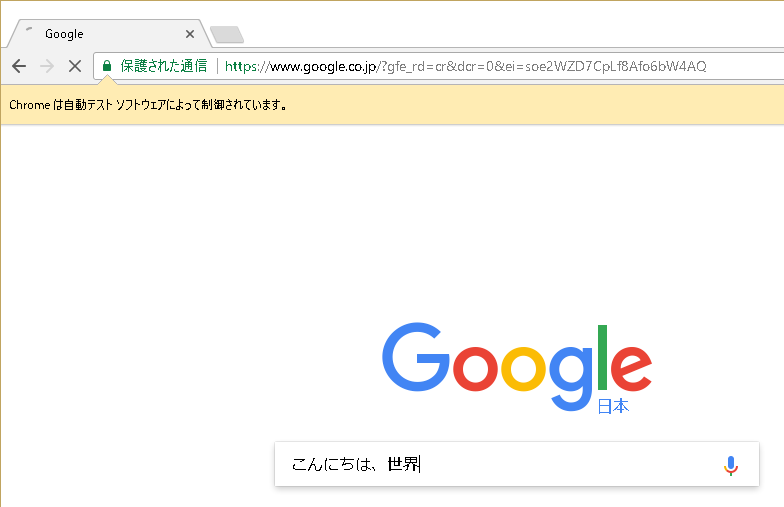

ページのトップへ戻る